- Багато користувачів повідомляють про отримання Помилка встановлена неправильно при спробі відкрити певні програми в Windows 10.
- У цій статті ми покажемо вам, які кроки ви можете зробити, щоб вирішити повідомлення про помилку програми Windows.
- Не забудьте зробити закладку нашоюЦентр Windows 10для отримання більш корисних путівників та новин.
- У нашому присвяченомуРозділ виправлення Ви знайдете ще більше цікавих статей та інформації.

- Завантажте інструмент відновлення ПК Restoro що поставляється із запатентованими технологіями (патент доступний тут).
- Клацніть Почніть сканування знайти проблеми з Windows, які можуть спричинити проблеми з ПК.
- Клацніть Відремонтувати все щоб виправити проблеми, що впливають на безпеку та продуктивність вашого комп’ютера
- Restoro завантажив 0 читачів цього місяця.
Коли ви натискаєте або торкаєтесь певної програми на панелі «Пуск» у Windows 10, ви можете отримати повідомлення Неправильно встановлено і додаток не вдається запустити.
Це повідомлення про помилку може виникнути, коли ви вносите деякі зміни в операційну систему Windows 10, і воно впливає на ключі реєстру певної програми.
Це також може статися, якщо у вас є антивірус, який не дозволяє запускати програму, вважаючи це загрозою для операційна система або, можливо, функція контролю облікових записів користувачів, яка у вас є, не дозволяє додатку біжи,
Зазвичай, переінсталювавши програму з магазину Microsoft, це має вирішити цю проблему, але якщо цього не сталося, ви можете слідувати інструкціям, розміщеним нижче, і дізнатися деякі інші корисні поради.
Як я можу виправити Неправильно встановлено повідомлення про помилку?
1. Використовуйте антивірус

- Вимкнути ваш поточний антивірус.
- Перезавантажте операційну систему Windows 10.
- Після включення Windows 10 перевірте, чи антивірус все ще відключений.
- Якщо це так, ви можете спробувати і запустити додаток у вас виникають проблеми та перевіряйте, чи це працює
Раз ваш поточний антивірус вимкнено, ваш ПК не буде в безпеці, тому ми рекомендуємо встановити надійний та надійний антивірус, такий як Bitdefender.
Незважаючи на те, що він постійно працює, яt має майже нульовий вплив, коли справа стосується втручання у роботу вашого ПК після встановлення його та вас ніколи не відчує, що ваша система сповільнюється.
Bitdefender - це швидкий антивірус, який захистить ваш пристрій від більшості шкідливих програм та вірусів, зупиняючи їх, навіть якщо не стане проблемою.

Bitdefender Antivirus Plus
Захист від шкідливого програмного забезпечення наступного покоління, без будь-яких системних перешкод і з найменшим можливим впливом на ваші пристрої. Спробуй зараз!
Відвідайте веб-сайт
2. Використовуйте Засіб вирішення проблем із програмами

Приваблива жінка фотограф ретушування зображень за допомогою редактора фотографій, обідаючи, сидячи перед загальним ноутбуком. Студент дівчина навчається в Інтернеті на ноутбук, радісно посміхаючись, роблячи прогрес
- Завантажте програму діагностики.
- Клацніть на файл, щоб бігти це.
- Дотримуйтесь інструкцій на екрані, щоб завершити вирішення проблем із програмами
- Після його завершення перезавантажте операційну систему Windows 10.
3. Скиньте кеш магазину Microsoft
- Натисніть і утримуйте кнопку Клавіша Windows + Q.

- Введіть: WSReset.exe і натисніть Enter.
- Приблизно через 30 секунд командний рядок автоматично закриється, і відкриється програма Microsoft Store.
4. Вимкнути режим розробки
- Натисніть і утримуйте Клавіша Windows + X.
- Клацніть лівою кнопкою миші або натисніть на Командний рядок.
- Клацніть на Запустити від імені адміністратора значок.

- Введіть та запустіть таку команду:
PowerShell -ExecutionPolicy Необмежений Add-AppxPackage -DisableDevelopmentMode -Register $ Env: SystemRootWinStoreAppxManifest. XML - Натисніть кнопку Введіть кнопку.
- Перезавантажтеваш Windows 10 система.
Це способи, які потрібно зробити, щоб виправити повідомлення про помилку Невстановлений правильно.
Якщо у вас виникнуть додаткові запитання щодо цієї теми, напишіть нам у розділі коментарів на цій сторінці, і ми допоможемо вам далі вирішити проблему.
 Проблеми все ще виникають?Виправте їх за допомогою цього інструменту:
Проблеми все ще виникають?Виправте їх за допомогою цього інструменту:
- Завантажте цей інструмент відновлення ПК оцінено Чудово на TrustPilot.com (завантаження починається на цій сторінці).
- Клацніть Почніть сканування знайти проблеми з Windows, які можуть спричинити проблеми з ПК.
- Клацніть Відремонтувати все виправити проблеми із запатентованими технологіями (Ексклюзивна знижка для наших читачів).
Restoro завантажив 0 читачів цього місяця.
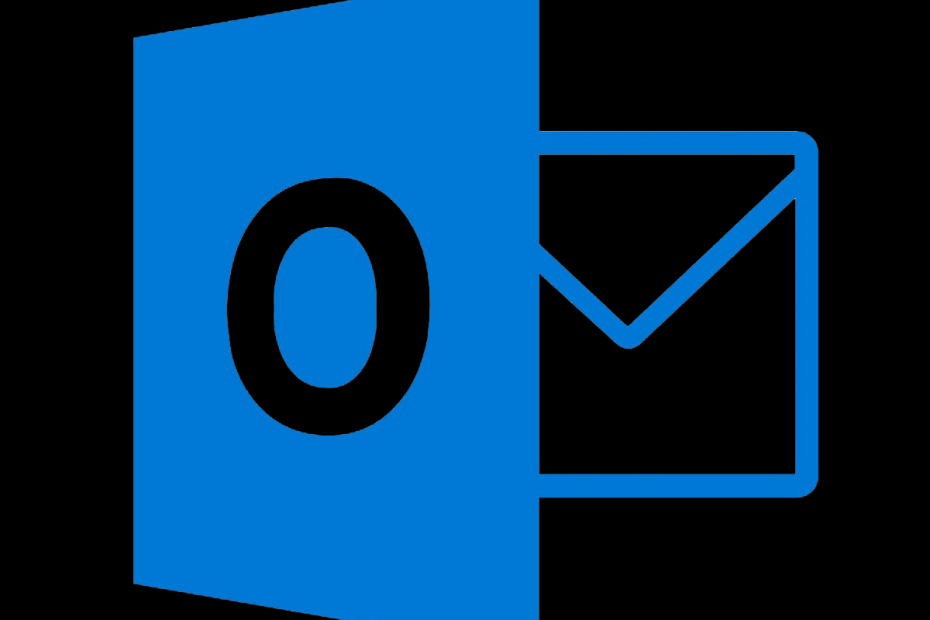
![Завантажте Kill Ping для Windows 10, 8, 7, Vista [остання версія]](/f/bf19cf8e800832bab59e60c4e94117bd.jpg?width=300&height=460)